Cesium 快速入门(六)实体类型介绍
Cesium 快速入门(六)实体类型介绍
看过的知识不等于学会。唯有用心总结、系统记录,并通过温故知新反复实践,才能真正掌握一二
作为一名摸爬滚打三年的前端开发,开源社区给了我饭碗,我也将所学的知识体系回馈给大家,助你少走弯路!
OpenLayers、Leaflet 快速入门 ,每周保持更新 2 个案例
Cesium 快速入门,每周保持更新 4 个案例
Cesium 快速入门(一)快速搭建项目
Cesium 快速入门(二)底图更换
Cesium 快速入门(三)Viewer:三维场景的“外壳”
Cesium 快速入门(四)相机控制完全指南
Cesium 快速入门(五)坐标系
Cesium 快速入门(六)实体类型介绍
Cesium 快速入门(七)材质详解
Cesium 快速入门(八)Primitive(图元)系统深度解析
Cesium 快速入门(九)Appearance(外观)系统深度解析
Cesium 快速入门(十) JulianDate(儒略日期)详解
Cesium 快速入门(十一)3D Tiles 大规模三维地理空间数据
Cesium 快速入门(十二)数据加载详解
Cesium 快速入门(十三)事件系统
Cesium 实体详解
实体核心概念
实体(Entity)是 Cesium 中用于表示动态时空对象的核心概念,是构建复杂三维场景的基础。通过实体系统,开发者可以轻松创建和管理点、线、面、模型等可视化元素,并支持时间动态属性、数据绑定和空间分析等高级功能。
实体系统的主要优势:
- 声明式 API:简化复杂三维对象的创建过程
- 时空动态性:支持随时间变化的属性动画
- 层次化管理:通过父子关系构建复杂对象结构
- 数据驱动:与数据源(DataSource)无缝集成
- 自动优化:内置渲染优化和内存管理
实体类型
| 实体类型 | 描述 |
|---|---|
| 点(Point) | 要与此实体关联的点 |
| 线(Polyline) | 要与此实体关联的多段线 |
| 多边形(Polygon) | 要与此实体关联的多边形 |
| 广告牌(Billboard) | 要与此实体关联的公告板 |
| 箱(Box) | 要与此实体关联的框 |
| 矩形(Rectangle) | 要与此实体关联的矩形 |
| 椭圆(Ellipse) | 要与此实体关联的椭圆 |
| 椭圆体(Ellipsoid) | 要与此实体关联的椭球体 |
| 圆柱体(Cylinder) | 要与此实体关联的圆柱体 |
| 标签(Label) | 与此实体关联的标签 |
| 路径(Path) | 要与此实体关联的路径 |
| 平面(Plane) | 要与此实体关联的平面 |
| 墙(Wall) | 要与此实体关联的墙 |
| 走廊(Corridor) | 要与此实体关联的走廊 |
| 模型(Model) | 要与此实体关联的模型 |
实体公共属性
所有实体类型共享以下公共属性:
| 属性名 | 类型 | 描述 |
|---|---|---|
id | String | 实体的唯一标识符(自动生成或手动指定) |
name | String | 实体的名称(用于图例和信息框) |
show | Boolean | 实体的可见性(默认为 true) |
description | String | 实体的描述信息(支持 HTML 格式) |
position | Cartesian3 | 实体的位置坐标(局部参考系) |
orientation | Quaternion | 实体的朝向(旋转角度) |
properties | Object | 自定义属性集合(键值对形式) |
parent | Entity | 父实体(用于构建层级关系) |
viewFrom | Cartesian3 | 查看此实体的推荐相机位置 |
availability | TimeIntervalCollection | 实体的可用时间区间 |
实体类型详解
点(Point)
点实体用于在三维空间中标记特定位置,始终以像素大小渲染,不受相机距离影响(除非设置了缩放属性)。
| 属性 | 类型 | 默认值 | 描述 |
|---|---|---|---|
color | Color | Color.WHITE | 点的填充颜色(支持 RGBA 透明度) |
pixelSize | Number | 1 | 点的像素大小(屏幕空间固定尺寸) |
outlineColor | Color | Color.BLACK | 点轮廓的颜色 |
outlineWidth | Number | 0 | 点轮廓的宽度(像素) |
heightReference | HeightReference | NONE | 高度参考模式: • NONE - 绝对高度 • CLAMP_TO_GROUND - 贴地 • RELATIVE_TO_GROUND - 相对地面 |
scaleByDistance | NearFarScalar | null | 根据相机距离缩放点大小 |
translucencyByDistance | NearFarScalar | null | 根据相机距离调整透明度 |
distanceDisplayCondition | DistanceDisplayCondition | null | 基于距离的显隐控制 |
基础实例
<template><div ref="cesiumContainer" class="container"></div>
</template><script setup>
import { ref, onMounted } from "vue";
import * as Cesium from "cesium";
const cesiumContainer = ref(null);
let viewer = null;// 天地图TOKEN
const token = "05be06461004055923091de7f3e51aa6";onMounted(() => {// 初始化Viewerviewer = new Cesium.Viewer(cesiumContainer.value, {geocoder: false, // 关闭地理编码搜索homeButton: false, // 关闭主页按钮sceneModePicker: false, // 关闭场景模式选择器baseLayerPicker: false, // 关闭底图选择器navigationHelpButton: false, // 关闭导航帮助animation: false, // 关闭动画控件timeline: false, // 关闭时间轴fullscreenButton: false, // 关闭全屏按钮baseLayer: false, // 关闭默认地图});// 清空logoviewer.cesiumWidget.creditContainer.style.display = "none";// 添加实体const pointEntity = viewer.entities.add({position: Cesium.Cartesian3.fromDegrees(116.3975, 39.9075, 50),point: {color: Cesium.Color.RED.withAlpha(0.8), // 80%不透明的红色pixelSize: 20, // 直径20像素outlineColor: Cesium.Color.WHITE, // 白色轮廓outlineWidth: 3, // 轮廓宽度3像素heightReference: Cesium.HeightReference.CLAMP_TO_GROUND, // 贴地显示},});viewer.zoomTo(pointEntity); // 缩放到实体位置initMap();
});// 加载天地图
const initMap = () => {// 以下为天地图及天地图标注加载const tiandituProvider = new Cesium.WebMapTileServiceImageryProvider({url:"http://{s}.tianditu.gov.cn/img_w/wmts?service=wmts&request=GetTile&version=1.0.0&LAYER=img&tileMatrixSet=w&TileMatrix={TileMatrix}&TileRow={TileRow}&TileCol={TileCol}&style=default&format=tiles&tk=" +token,layer: "img",style: "default",format: "tiles",tileMatrixSetID: "w", // 天地图使用 Web 墨卡托投影(EPSG:3857),需确保 tileMatrixSetID: "w"subdomains: ["t0", "t1", "t2", "t3", "t4", "t5", "t6", "t7"], // 子域名maximumLevel: 18,credit: new Cesium.Credit("天地图影像"),});// 添加地理标注const labelProvider = new Cesium.WebMapTileServiceImageryProvider({url:"http://{s}.tianditu.gov.cn/cia_w/wmts?service=wmts&request=GetTile&version=1.0.0&LAYER=cia&tileMatrixSet=w&tileMatrix={TileMatrix}&tileRow={TileRow}&tileCol={TileCol}&style=default&format=tiles&tk=" +token,layer: "img",style: "default",format: "tiles",tileMatrixSetID: "w",subdomains: ["t0", "t1", "t2", "t3", "t4", "t5", "t6", "t7"], // 子域名轮询maximumLevel: 18,credit: new Cesium.Credit("天地图影像"),});// 天地图影像添加到viewer实例的影像图层集合中viewer.imageryLayers.addImageryProvider(tiandituProvider);// 天地图地理标注(后添加的会覆盖前面的)viewer.imageryLayers.addImageryProvider(labelProvider);
};
</script>
<style scoped>
.container {width: 100vw;height: 100vh;
}
</style>
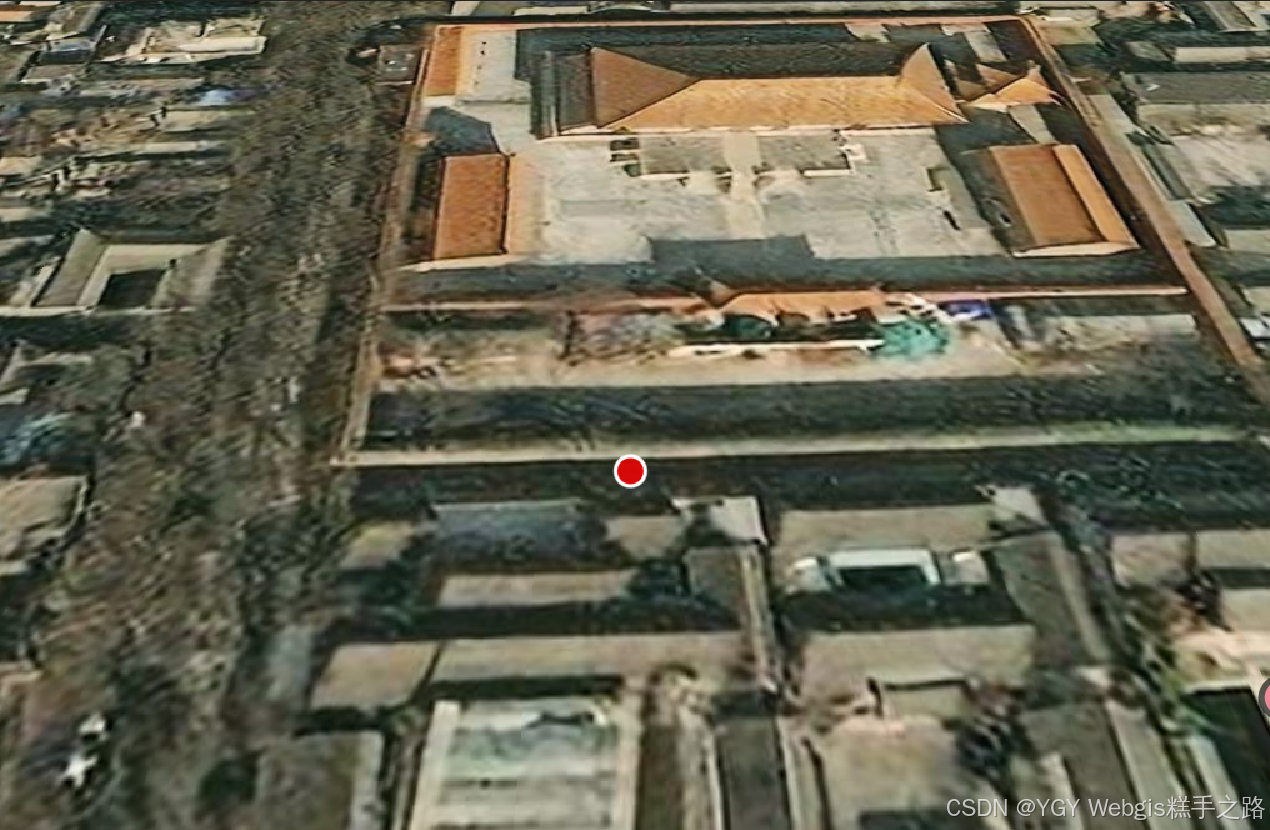
动态属性应用
实现点的距离相关缩放和透明度变化:
// 距离越近越大,越远越小
pointEntity.point.scaleByDistance = new Cesium.NearFarScalar(1000, // 相机距离1000米时2.0, // 缩放至2倍大小5000, // 相机距离5000米时0.5 // 缩放至0.5倍大小
);// 距离越近越不透明,越远越透明
pointEntity.point.translucencyByDistance = new Cesium.NearFarScalar(500,1.0, // 500米时完全不透明2000,0.2 // 2000米时20%透明度
);// 相机距离 100-5000 米之间显示点
pointEntity.point.distanceDisplayCondition =new Cesium.DistanceDisplayCondition(100, // 最小可见距离(米)5000 // 最大可见距离(米));
高级技巧
聚合大量点(Cluster)
<template><div ref="cesiumContainer" class="container"></div>
</template><script setup>
import { ref, onMounted } from "vue";
import * as Cesium from "cesium";
const cesiumContainer = ref(null);
let viewer = null;// 天地图TOKEN
const token = "05be06461004055923091de7f3e51aa6";onMounted(() => {// 初始化Viewerviewer = new Cesium.Viewer(cesiumContainer.value, {geocoder: false, // 关闭地理编码搜索homeButton: false, // 关闭主页按钮sceneModePicker: false, // 关闭场景模式选择器baseLayerPicker: false, // 关闭底图选择器navigationHelpButton: false, // 关闭导航帮助animation: false, // 关闭动画控件timeline: false, // 关闭时间轴fullscreenButton: false, // 关闭全屏按钮baseLayer: false, // 关闭默认地图});// 清空logoviewer.cesiumWidget.creditContainer.style.display = "none";// 创建支持聚合的数据源const clusteredDataSource = new Cesium.CustomDataSource("clusteredData");// 添加到 Viewerviewer.dataSources.add(clusteredDataSource);// 启用聚合clusteredDataSource.clustering.enabled = true;// 配置聚合参数clusteredDataSource.clustering.pixelRange = 48; // 聚合像素范围clusteredDataSource.clustering.minimumClusterSize = 3; // 最小聚合点数// 添加点实体for (let i = 0; i < 1000; i++) {clusteredDataSource.entities.add({position: Cesium.Cartesian3.fromDegrees(116.3975 + Math.random() * 0.01, // 随机偏移39.9075 + Math.random() * 0.01, // 随机偏移50),point: {pixelSize: 15,color: Cesium.Color.fromRandom(),},id: `point-${i}`,});}// 缩放到所有点viewer.zoomTo(clusteredDataSource);initMap();
});// 加载天地图
const initMap = () => {// 以下为天地图及天地图标注加载const tiandituProvider = new Cesium.WebMapTileServiceImageryProvider({url:"http://{s}.tianditu.gov.cn/img_w/wmts?service=wmts&request=GetTile&version=1.0.0&LAYER=img&tileMatrixSet=w&TileMatrix={TileMatrix}&TileRow={TileRow}&TileCol={TileCol}&style=default&format=tiles&tk=" +token,layer: "img",style: "default",format: "tiles",tileMatrixSetID: "w", // 天地图使用 Web 墨卡托投影(EPSG:3857),需确保 tileMatrixSetID: "w"subdomains: ["t0", "t1", "t2", "t3", "t4", "t5", "t6", "t7"], // 子域名maximumLevel: 18,credit: new Cesium.Credit("天地图影像"),});// 添加地理标注const labelProvider = new Cesium.WebMapTileServiceImageryProvider({url:"http://{s}.tianditu.gov.cn/cia_w/wmts?service=wmts&request=GetTile&version=1.0.0&LAYER=cia&tileMatrixSet=w&tileMatrix={TileMatrix}&tileRow={TileRow}&tileCol={TileCol}&style=default&format=tiles&tk=" +token,layer: "img",style: "default",format: "tiles",tileMatrixSetID: "w",subdomains: ["t0", "t1", "t2", "t3", "t4", "t5", "t6", "t7"], // 子域名轮询maximumLevel: 18,credit: new Cesium.Credit("天地图影像"),});// 天地图影像添加到viewer实例的影像图层集合中viewer.imageryLayers.addImageryProvider(tiandituProvider);// 天地图地理标注(后添加的会覆盖前面的)viewer.imageryLayers.addImageryProvider(labelProvider);
};
</script>
<style scoped>
.container {width: 100vw;height: 100vh;
}
</style>
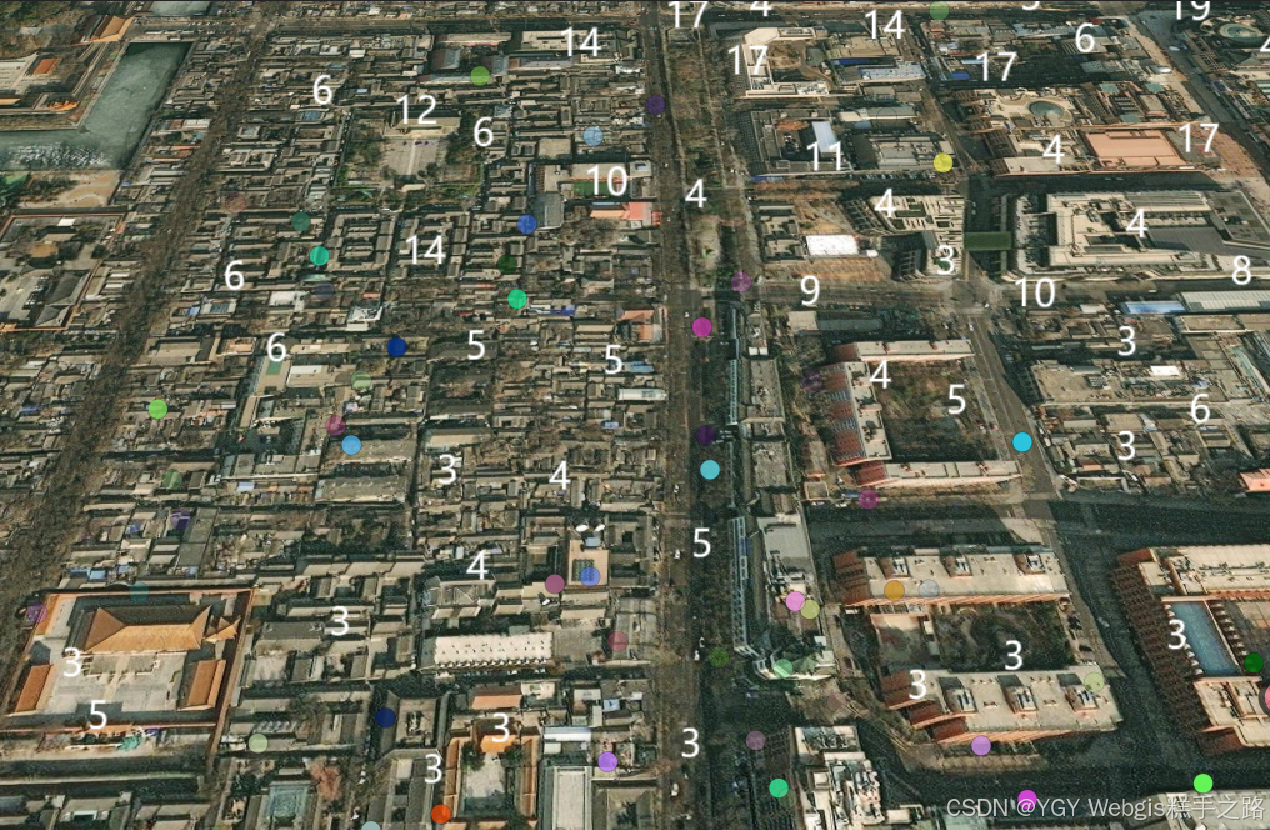
线(Polyline)
线实体用于连接多个点形成连续线段,支持测地线(沿地球表面)、恒向线和直线三种模式。
| 属性 | 类型 | 默认值 | 描述 |
|---|---|---|---|
positions | PositionProperty | [] | 定义折线的顶点位置(Cartesian3 数组) |
width | Number | 1.0 | 折线宽度(像素) |
granularity | Number | Cesium.Math.RADIANS_PER_DEGREE | 折线的粒度(用于简化折线) |
material | MaterialProperty | Color.WHITE | 折线的材质(颜色、纹理、特效等) |
depthFailMaterial | MaterialProperty | null | 用于指定当多段线位于 terrain 下方时用于绘制多段线的材质 |
arcType | ArcType | ArcType.GEODESIC | 线段类型: • GEODESIC - 测地线(沿地球表面) • RHUMB - 恒向线 • NONE - 直线 |
clampToGround | Boolean | false | 是否贴地显示(需要地形数据) |
shadows | ShadowMode | ShadowMode.DISABLED | 指定多段线是投射还是接收来自光源的阴影 |
distanceDisplayCondition | DistanceDisplayCondition | null | 基于距离的显隐控制 |
classificationType | ClassificationType | ClassificationType.BOTH | 指定折线应如何分类地形或 3D Tiles |
zIndex | Number | 0 | 控制折线的绘制顺序 |
基础实例:测地线
const positions = Cesium.Cartesian3.fromDegreesArray([116.3975,39.9075, // 北京121.4737,31.2304, // 上海114.1694,30.5812, // 武汉
]);const polyline = viewer.entities.add({polyline: {positions: positions,width: 8,material: Cesium.Color.BLUE,arcType: Cesium.ArcType.GEODESIC, // 沿地球表面绘制clampToGround: true, // 贴地显示},
});
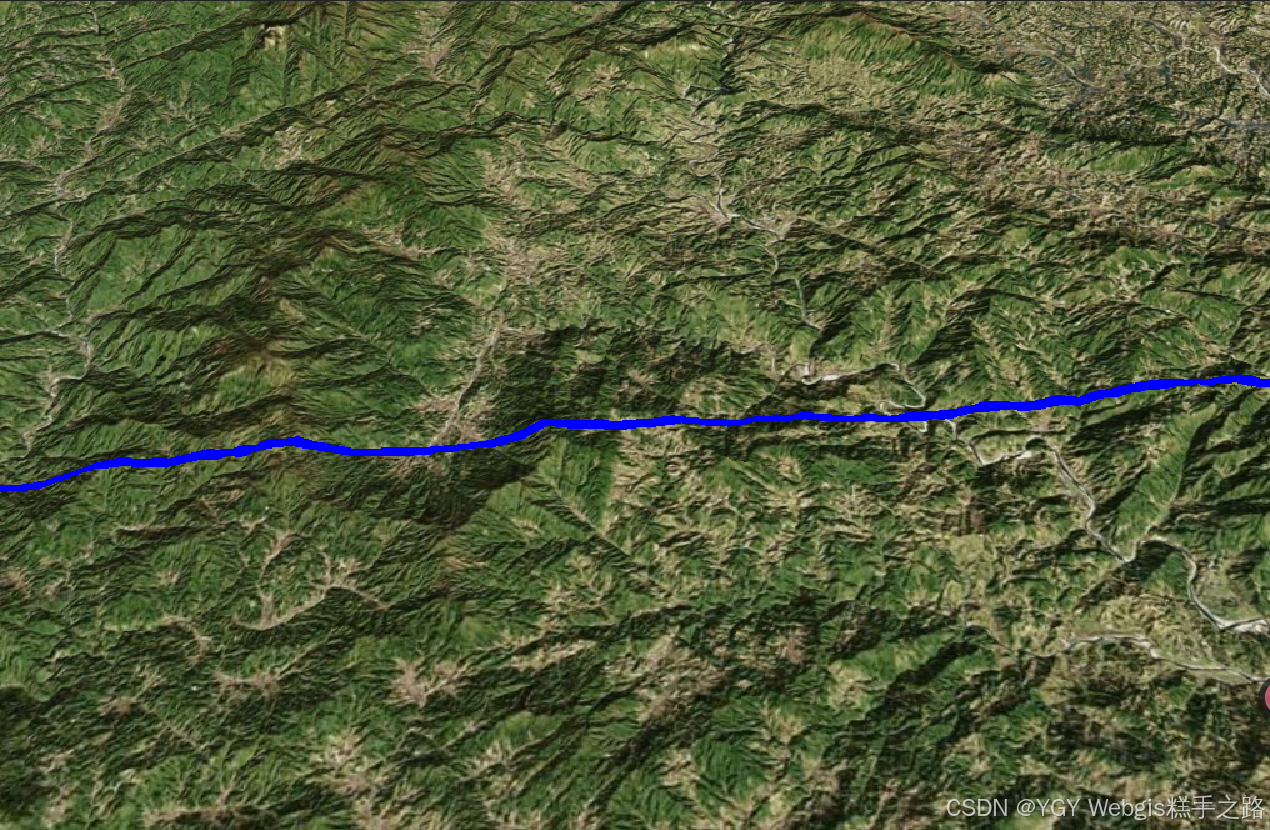
高级材质:虚线
// 虚线样式
polyline.polyline.material = new Cesium.PolylineDashMaterialProperty({color: Cesium.Color.GREEN,dashLength: 20,dashPattern: 0x9999, // 自定义虚线模式
});
多边形(Polygon)
多边形实体用于创建封闭的二维区域,支持孔洞、拉伸高度和纹理映射等高级特性。
| 属性 | 类型 | 默认值 | 描述 |
|---|---|---|---|
hierarchy | PolygonHierarchy | null | 定义多边形的顶点位置(Cartesian3 数组) |
material | MaterialProperty | Color.WHITE | 多边形的材质(颜色、纹理、特效等) |
outline | Boolean | false | 是否显示多边形轮廓 |
outlineColor | Color | Color.BLACK | 多边形轮廓的颜色 |
outlineWidth | Number | 1.0 | 多边形轮廓的宽度(像素) |
height | Number | 0 | 多边形的高度(相对于地形) |
extrudedHeight | Number | 0.0 | 多边形的拉伸高度(相对于地形) |
perPositionHeight | Boolean | false | 是否为每个顶点指定高度 |
granularity | Number | Cesium.Math.RADIANS_PER_DEGREE | 多边形的粒度(用于简化多边形) |
stRotation | Number | 0.0 | 纹理旋转角度(弧度) |
closeTop | Boolean | true | 是否闭合顶部 |
closeBottom | Boolean | true | 是否闭合底部 |
fill | Boolean | true | 是否填充多边形 |
arcType | ArcType | ArcType.GEODESIC | 多边形类型: • GEODESIC - 测地线(沿地球表面) • RHUMB - 恒向面 • NONE - 平面 |
shadows | ShadowMode | ShadowMode.DISABLED | 指定多边形是投射还是接收来自光源的阴影 |
distanceDisplayCondition | DistanceDisplayCondition | null | 基于距离的显隐控制 |
classificationType | ClassificationType | ClassificationType.BOTH | 指定多边形应如何分类地形或 3D Tiles |
zIndex | Number | 0 | 控制多边形的绘制顺序 |
基础实例
const positions = Cesium.Cartesian3.fromDegreesArray([116.397,39.907, // 第一个点116.407,39.907, // 第二个点116.407,39.917, // 第三个点116.397,39.917, // 第四个点
]);const polygon = viewer.entities.add({polygon: {hierarchy: positions,material: Cesium.Color.RED.withAlpha(0.5), // 半透明红色outline: true,outlineWidth: 20,outlineColor: Cesium.Color.WHITE,},
});
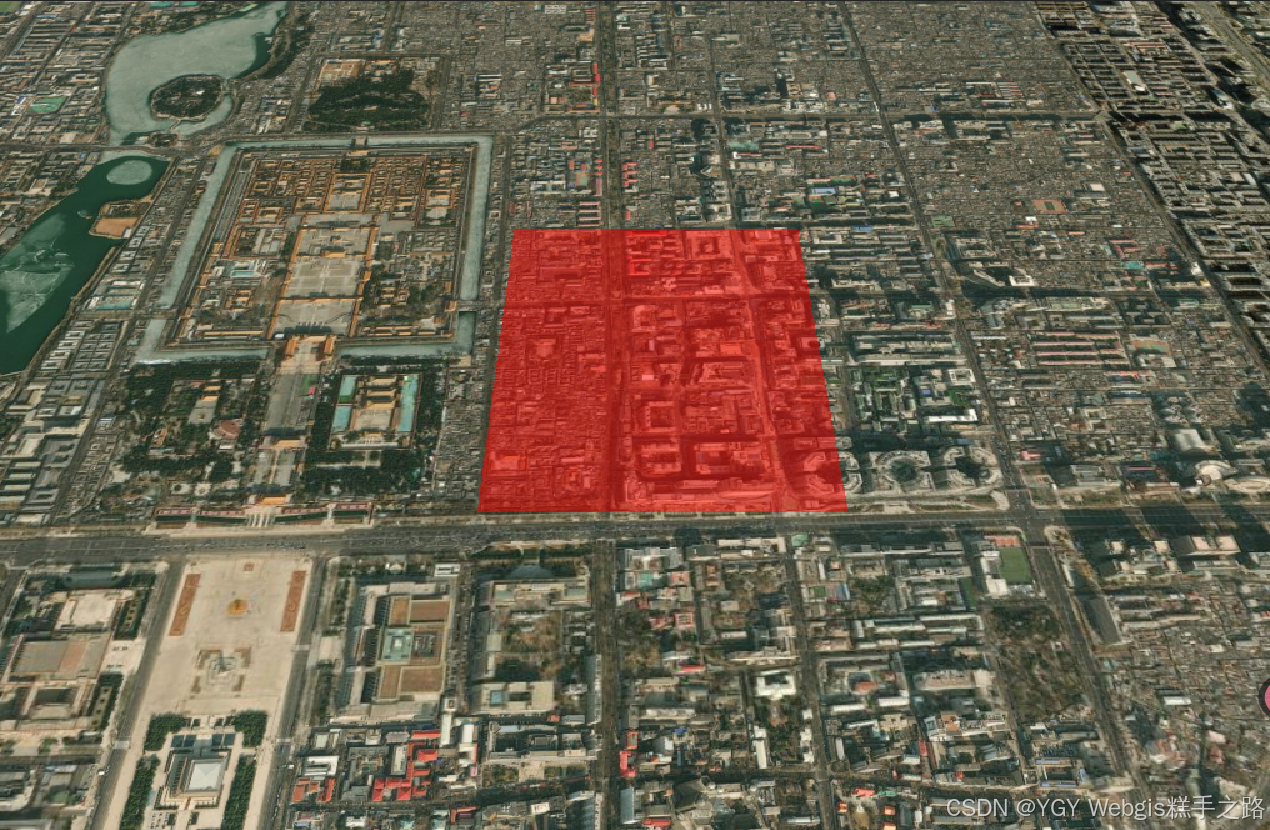
带孔洞多边形实例
hierarchy 属性为 PolygonHierarchy 类型,该类型可以接受一个 Cartesian3 数组,也可以接受一个 PolygonHierarchy 数组,用于定义多边形的顶点位置和孔的位置。
// 外部轮廓
const outerPositions = Cesium.Cartesian3.fromDegreesArray([116.39, 39.9, 116.41, 39.9, 116.41, 39.92, 116.39, 39.92,
]);// 内部孔洞
const innerPositions = Cesium.Cartesian3.fromDegreesArray([116.397, 39.907, 116.403, 39.907, 116.403, 39.913, 116.397, 39.913,
]);const polygon = viewer.entities.add({polygon: {hierarchy: new Cesium.PolygonHierarchy(outerPositions, [new Cesium.PolygonHierarchy(innerPositions),]),material: Cesium.Color.RED.withAlpha(0.5),outline: true,outlineColor: Cesium.Color.WHITE,outlineWidth: 2,height: 100, // 从100米高度开始extrudedHeight: 300, // 拉伸至300米高度},
});
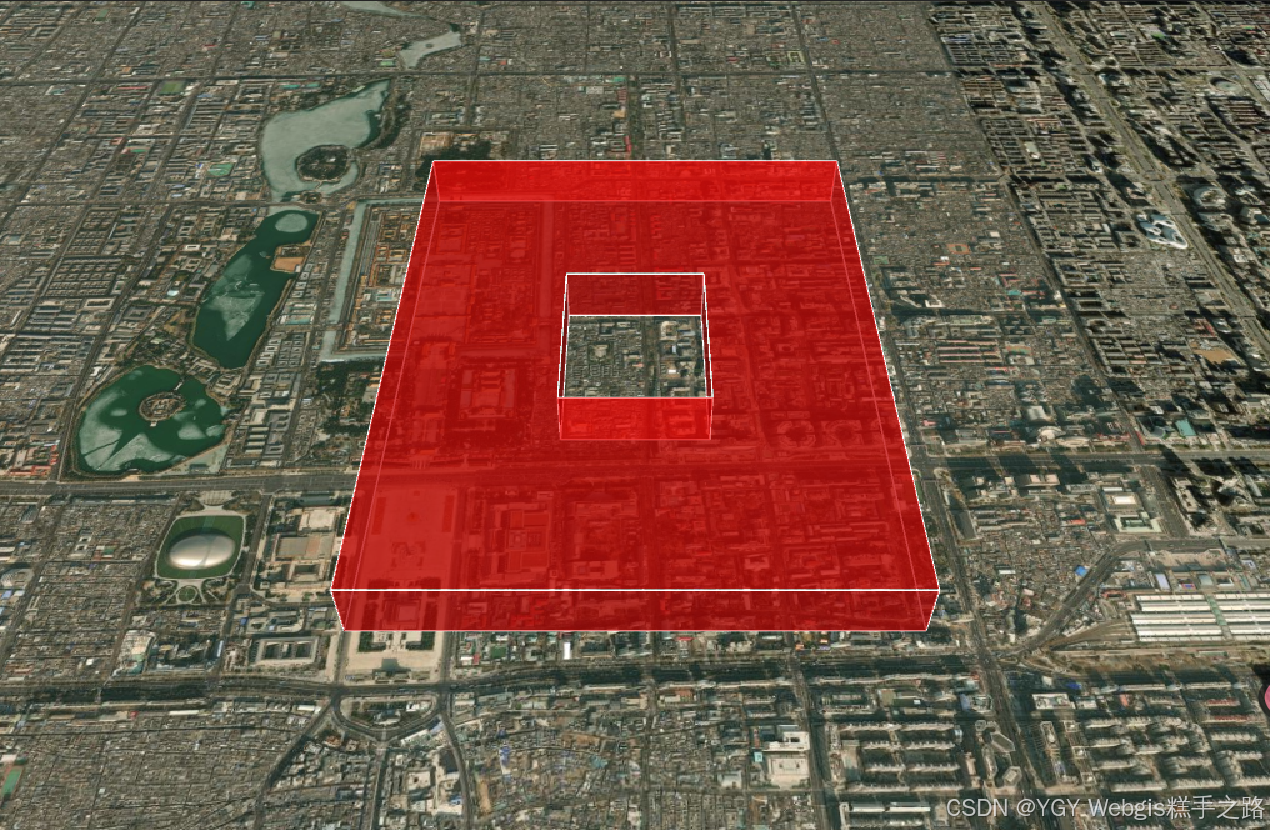
模型(Model)
模型实体用于加载和显示 3D 模型,支持 glTF/glb 格式,是实现复杂三维场景的关键技术。
注意:路径就是
uri,不是url
| 属性 | 类型 | 默认值 | 描述 |
|---|---|---|---|
uri | String | null | 模型文件的 URL |
enableVerticalExaggeration | Boolean | true | 是否启用垂直夸大 |
minimumPixelSize | Number | 128 | 模型的最小像素大小(用于避免模型在屏幕上过于小) |
maximumScale | Number | Number.POSITIVE_INFINITY | 模型的最大缩放比例 |
incrementallyLoadTextures | Boolean | true | 是否增量加载纹理 |
scale | Number | 1.0 | 模型的缩放比例 |
runAnimations | Boolean | true | 是否运行模型的动画 |
clampAnimations | Boolean | true | 是否限制动画时间 |
animation | Animation | null | 模型的动画 |
shadows | ShadowMode | ShadowMode.DISABLED | 指定模型是投射还是接收来自光源的阴影 |
heightReference | HeightReference | NONE | 高度参考模式: • NONE - 绝对高度 • CLAMP_TO_GROUND - 贴地 • RELATIVE_TO_GROUND - 相对地面 |
silhouetteColor | Color | Color.RED | 模型轮廓的颜色 |
silhouetteSize | Number | 0.0 | 模型轮廓的大小(像素) |
color | Color | Color.WHITE | 模型的颜色 |
colorBlendMode | ColorBlendMode | ColorBlendMode.HIGHLIGHT | 颜色混合模式: • HIGHLIGHT - 高亮 • REPLACE - 替换 • MIX - 混合 |
colorBlendAmount | Number | 0.0 | 颜色混合的强度 |
imageBasedLightingFactor | Cartesian2 | new Cartesian2(1.0, 1.0) | 基于图像的光照因子 |
environmentMapOptions | EnvironmentMapOptions | null | 环境贴图选项 |
lightColor | Color | Color.WHITE | 光照颜色 |
distanceDisplayCondition | DistanceDisplayCondition | null | 基于距离的显隐控制 |
nodeTransformations | NodeTransformations | null | 节点变换 |
articulations | Articulations | null | 模型的关节(关节动画) |
clippingPlanes | ClippingPlaneCollection | null | 裁剪平面集合 |
customShader | CustomShader | null | 自定义着色器 |
基础实例
注意点: 无法使用import引入glb数据
- 可以将模型放在 public 目录下,建一个 models 文件,使用
/models/Cesium_Air.glb - 自定义模型路径,使用
new URL("./models/Cesium_Air.glb", import.meta.url).href引入路径 - 以下模型是我从 cesium 官网中下载的,放在了该开源项目上,路径
/src/Aassets/Basics/models
const modelEntity = viewer.entities.add({position: Cesium.Cartesian3.fromDegrees(116.397, 39.907, 100),model: {// uri: '/models/Cesium_Air.glb', // 模型在public目录下uri: new URL("./models/Cesium_Air.glb", import.meta.url).href,scale: 10.0,minimumPixelSize: 128, // 最小像素尺寸maximumScale: 20000, // 最大缩放比例},
});

动态位置
// 动态位置
let t = 0.000001;
modelEntity.position = new Cesium.CallbackProperty(() => {t += 0.000001;return Cesium.Cartesian3.fromDegrees(116.397 + t, 39.907, 100);
}, false);// 相机跟随实体
viewer.trackedEntity = modelEntity;
模型裁剪与剖面分析
// 创建裁剪平面(垂直于X轴)
const clippingPlane = new Cesium.ClippingPlane(new Cesium.Cartesian3(1, 0, 0), // 法线方向0 // 距离原点的距离
);modelEntity.model.clippingPlanes = new Cesium.ClippingPlaneCollection({planes: [clippingPlane],edgeWidth: 1.0, // 裁剪边缘宽度edgeColor: Cesium.Color.RED, // 裁剪边缘颜色
});

广告牌(Billboard)
广告牌实体用于在 3D 场景中显示 2D 图像,始终面向相机,适合标记位置或显示图标。
| 属性 | 类型 | 默认值 | 描述 |
|---|---|---|---|
image | String | null | 广告牌的图像 URL |
scale | Number | 1.0 | 广告牌的缩放比例 |
color | Color | Color.WHITE | 广告牌的颜色 |
width | Number | 0.0 | 广告牌的宽度(像素) |
height | Number | 0.0 | 广告牌的高度(像素) |
verticalOrigin | VerticalOrigin | CENTER | 广告牌的垂直对齐方式: • CENTER - 居中对齐 • BOTTOM - 底部对齐 • TOP - 顶部对齐 |
horizontalOrigin | HorizontalOrigin | CENTER | 广告牌的水平对齐方式: • CENTER - 居中对齐 • LEFT - 左对齐 • RIGHT - 右对齐 |
pixelOffset | Cartesian2 | new Cartesian2(0, 0) | 广告牌相对于其位置的像素偏移量 |
eyeOffset | Cartesian3 | new Cartesian3(0, 0, 0) | 广告牌相对于相机的偏移量 |
rotation | Number | 0.0 | 绕 alignedAxis 的旋转 |
alignedAxis | Cartesian3 | new Cartesian3(0, 0, 1) | 指定旋转的单位向量轴 |
sizeInMeters | Boolean | false | 是否以米为单位指定广告牌的大小 |
heightReference | HeightReference | NONE | 广告牌的高度参考模式: • NONE - 绝对高度 • CLAMP_TO_GROUND - 贴地 • RELATIVE_TO_GROUND - 相对地面 |
scaleByDistance | NearFarScalar | null | 根据相机距离缩放广告牌大小 |
translucencyByDistance | NearFarScalar | null | 根据相机距离调整透明度 |
distanceDisplayCondition | DistanceDisplayCondition | null | 基于距离的显隐控制 |
disableDepthTestDistance | Number | null | 用于指定要禁用深度测试的相机的距离 |
基础实例
const billboard = viewer.entities.add({position: Cesium.Cartesian3.fromDegrees(116.3975, 39.9075),billboard: {image: "/images/marker.png", // 图标路径scale: 0.5,color: Cesium.Color.WHITE,horizontalOrigin: Cesium.HorizontalOrigin.CENTER,verticalOrigin: Cesium.VerticalOrigin.BOTTOM,// pixelOffset: new Cesium.Cartesian2(0, -20), // 向上偏移20像素},
});
billboard.billboard.pixelOffset = new Cesium.Cartesian2(0, -50); // 向下偏移 50 像素

箱(Box)
箱(Box)是 Cesium 中用于表示三维矩形的核心元素。它可以用于创建 3D 模型、表示物体的边界框、可视化数据等。
| 属性 | 类型 | 默认值 | 描述 |
|---|---|---|---|
dimensions | Cartesian3 | new Cartesian3(1.0, 1.0, 1.0) | 箱的尺寸(x, y, z) |
heightReference | HeightReference | NONE | 高度参考模式: • NONE - 绝对高度 • CLAMP_TO_GROUND - 贴地 • RELATIVE_TO_GROUND - 相对地面 |
material | MaterialProperty | Color.WHITE | 箱的材质(颜色、纹理、特效等) |
outline | Boolean | false | 是否显示轮廓 |
outlineColor | Color | Color.BLACK | 轮廓的颜色 |
outlineWidth | Number | 1.0 | 轮廓的宽度(像素) |
fill | Boolean | true | 是否填充箱 |
shadows | ShadowMode | ShadowMode.DISABLED | 指定箱是投射还是接收来自光源的阴影 |
distanceDisplayCondition | DistanceDisplayCondition | null | 基于距离的显隐控制 |
基础实例
const box = viewer.entities.add({position: Cesium.Cartesian3.fromDegrees(116.3975, 39.9075, 50),box: {dimensions: new Cesium.Cartesian3(1000, 1000, 500), // 长、宽、高material: Cesium.Color.RED.withAlpha(0.5), // 半透明红色outline: true,outlineColor: Cesium.Color.WHITE,outlineWidth: 2,heightReference: Cesium.HeightReference.CLAMP_TO_GROUND, // 贴地显示},
});
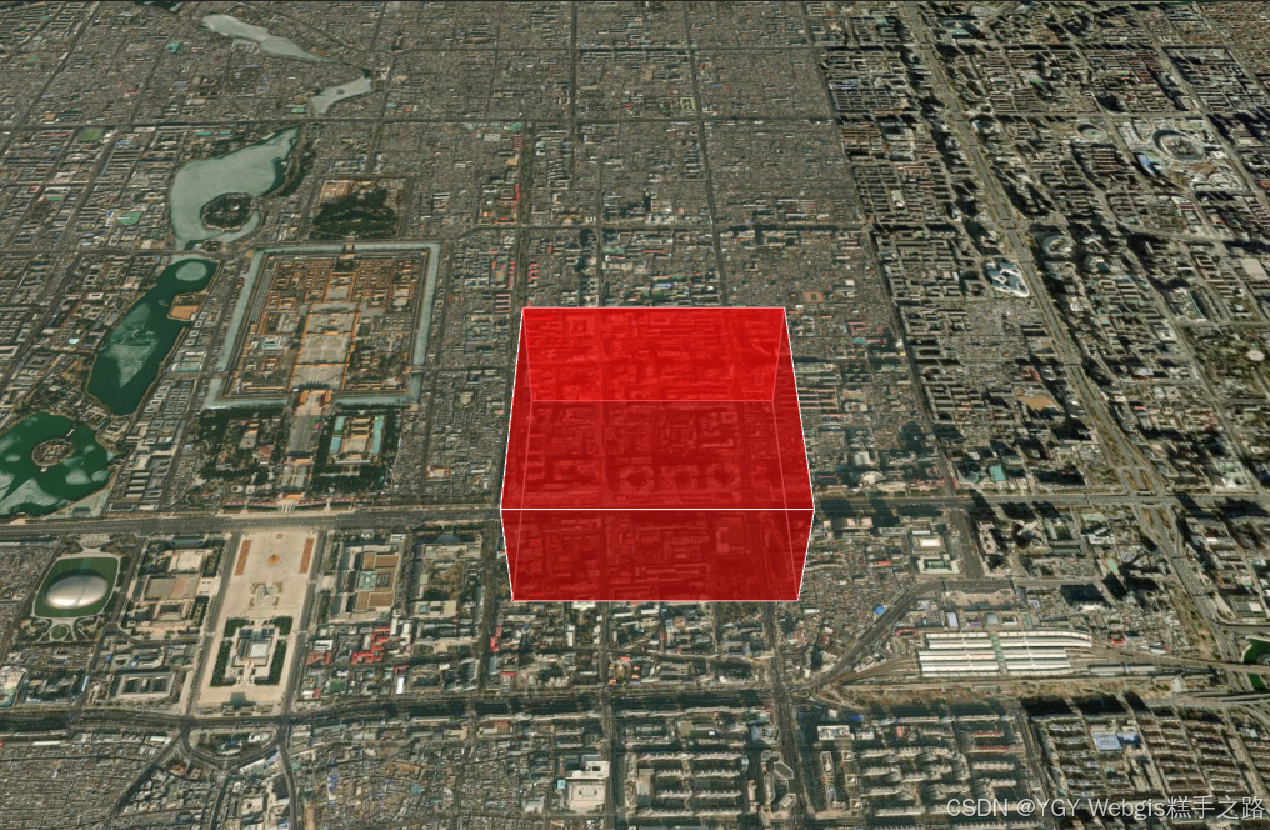
矩形(Rectangle)
| 属性 | 类型 | 默认值 | 描述 |
|---|---|---|---|
coordinates | Rectangle | new Rectangle(0, 0, 1, 1) | 矩形的坐标(west, south, east, north) |
height | Number | 0.0 | 矩形的高度(相对于地形) |
heightReference | HeightReference | NONE | 高度参考模式: • NONE - 绝对高度 • CLAMP_TO_GROUND - 贴地 • RELATIVE_TO_GROUND - 相对地面 |
material | MaterialProperty | Color.WHITE | 矩形的材质(颜色、纹理、特效等) |
outline | Boolean | false | 是否显示轮廓 |
outlineColor | Color | Color.BLACK | 轮廓的颜色 |
outlineWidth | Number | 1.0 | 轮廓的宽度(像素) |
fill | Boolean | true | 是否填充矩形 |
rotation | Number | 0.0 | 矩形的旋转角度(弧度) |
stRotation | Number | 0.0 | 纹理旋转角度(弧度) |
extrudedHeight | Number | 0.0 | 矩形的拉伸高度(相对于地形) |
shadows | ShadowMode | ShadowMode.DISABLED | 指定矩形是投射还是接收来自光源的阴影 |
distanceDisplayCondition | DistanceDisplayCondition | null | 基于距离的显隐控制 |
基础实例
const rectangle = viewer.entities.add({position: Cesium.Cartesian3.fromDegrees(116.3975, 39.9075, 50),rectangle: {coordinates: Cesium.Rectangle.fromDegrees(116.3975,39.9075,116.4075,39.9175), // 矩形的坐标material: Cesium.Color.GREEN.withAlpha(0.5), // 半透明绿色outline: true,outlineColor: Cesium.Color.WHITE,outlineWidth: 2,height: 100, // 矩形的高度extrudedHeight: 200, // 矩形的拉伸高度heightReference: Cesium.HeightReference.CLAMP_TO_GROUND, // 贴地显示},
});

椭圆(Ellipse)
| 属性 | 类型 | 默认值 | 描述 |
|---|---|---|---|
semiMajorAxis | Number | 1.0 | 椭圆的长半轴长度 |
semiMinorAxis | Number | 1.0 | 椭圆的短半轴长度 |
height | Number | 0.0 | 椭圆的高度(相对于地形) |
heightReference | HeightReference | NONE | 高度参考模式: • NONE - 绝对高度 • CLAMP_TO_GROUND - 贴地 • RELATIVE_TO_GROUND - 相对地面 |
| material | MaterialProperty | Color.WHITE | 椭圆的材质(颜色、纹理、特效等) |
granularity | Number | Cesium.Math.RADIANS_PER_DEGREE | 椭圆的粒度(用于简化椭圆) |
outline | Boolean | false | 是否显示轮廓 |
outlineColor | Color | Color.BLACK | 轮廓的颜色 |
outlineWidth | Number | 1.0 | 轮廓的宽度(像素) |
fill | Boolean | true | 是否填充椭圆 |
rotation | Number | 0.0 | 椭圆的旋转角度(弧度) |
stRotation | Number | 0.0 | 纹理旋转角度(弧度) |
extrudedHeight | Number | 0.0 | 椭圆的拉伸高度(相对于地形) |
shadows | ShadowMode | ShadowMode.DISABLED | 指定椭圆是投射还是接收来自光源的阴影 |
distanceDisplayCondition | DistanceDisplayCondition | null | 基于距离的显隐控制 |
基础实例
const ellipse = viewer.entities.add({position: Cesium.Cartesian3.fromDegrees(116.3975, 39.9075, 50),ellipse: {semiMajorAxis: 1000, // 长半轴semiMinorAxis: 500, // 短半轴material: Cesium.Color.BLUE.withAlpha(0.5), // 半透明蓝色outline: true,outlineColor: Cesium.Color.WHITE,outlineWidth: 2,height: 100, // 椭圆的高度extrudedHeight: 200, // 椭圆的拉伸高度heightReference: Cesium.HeightReference.CLAMP_TO_GROUND, // 贴地显示},
});
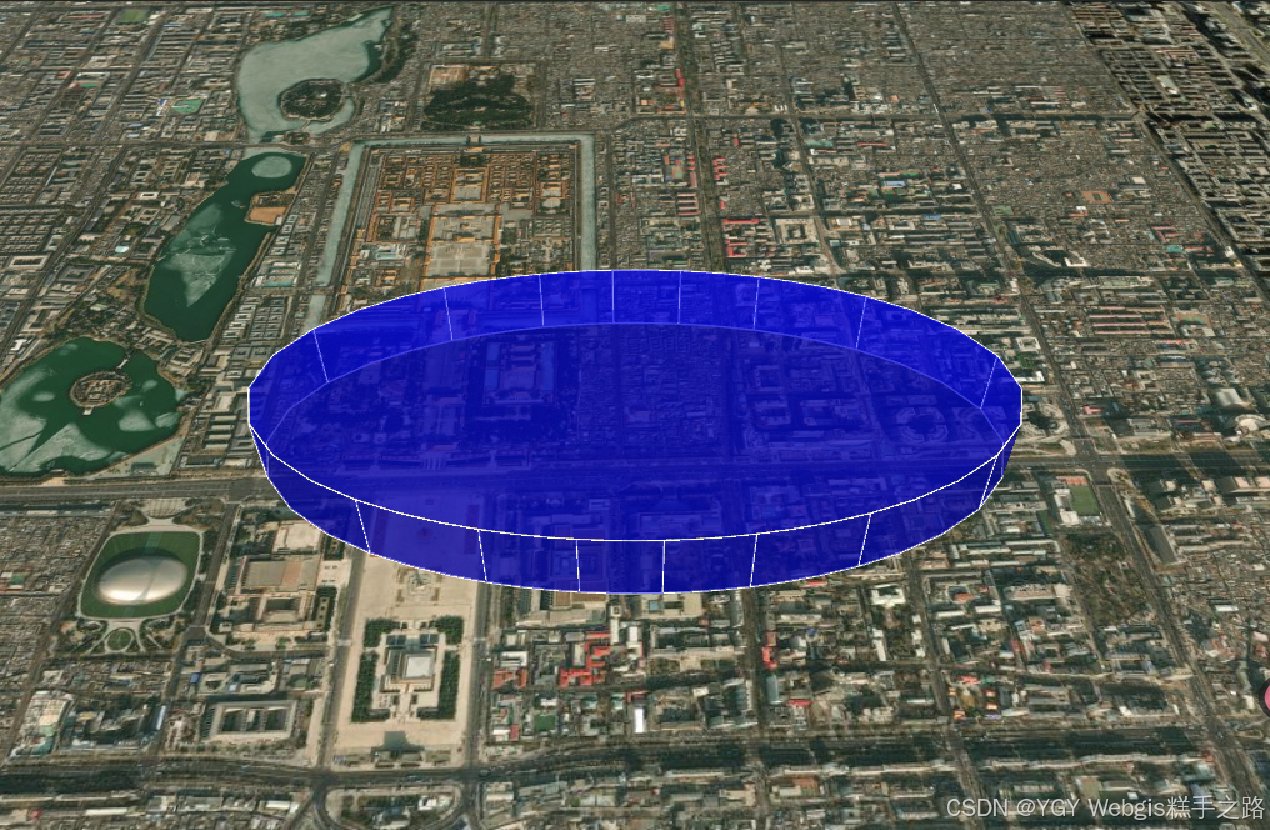
椭圆体(Ellipsoid)
| 属性 | 类型 | 默认值 | 描述 |
|---|---|---|---|
radii | Cartesian3 | null | 椭圆体的半径(x, y, z) |
innerRadii | Cartesian3 | null | 椭圆体的内半径(x, y, z) |
minimumClock | Number | 0.0 | 椭圆体的最小时钟角度(弧度) |
maximumClock | Number | 2.0 * Math.PI | 椭圆体的最大时钟角度(弧度) |
minimumCone | Number | 0.0 | 椭圆体的最小圆锥角度(弧度) |
maximumCone | Number | Math.PI | 椭圆体的最大圆锥角度(弧度) |
heightReference | HeightReference | NONE | 高度参考模式: • NONE - 绝对高度 • CLAMP_TO_GROUND - 贴地 • RELATIVE_TO_GROUND - 相对地面 |
material | MaterialProperty | Color.WHITE | 椭圆体的材质(颜色、纹理、特效等) |
outline | Boolean | false | 是否显示轮廓 |
outlineColor | Color | Color.BLACK | 轮廓的颜色 |
outlineWidth | Number | 1.0 | 轮廓的宽度(像素) |
fill | Boolean | true | 是否填充椭圆体 |
shadows | ShadowMode | ShadowMode.DISABLED | 指定椭圆体是投射还是接收来自光源的阴影 |
distanceDisplayCondition | DistanceDisplayCondition | null | 基于距离的显隐控制 |
stackPartitions | Number | 64 | 堆叠分区数 |
slicePartitions | Number | 64 | 切片分区数 |
subdivisions | Number | 128 | 细分次数 |
基础实例
const ellipsoid = viewer.entities.add({position: Cesium.Cartesian3.fromDegrees(116.3975, 39.9075, 50),ellipsoid: {radii: new Cesium.Cartesian3(1000, 500, 250), // 长半轴、短半轴、高半轴material: Cesium.Color.YELLOW.withAlpha(0.5), // 半透明黄色outline: true,outlineColor: Cesium.Color.WHITE,outlineWidth: 2,extrudedHeight: 200, // 椭圆体的拉伸高度heightReference: Cesium.HeightReference.CLAMP_TO_GROUND, // 贴地显示},
});
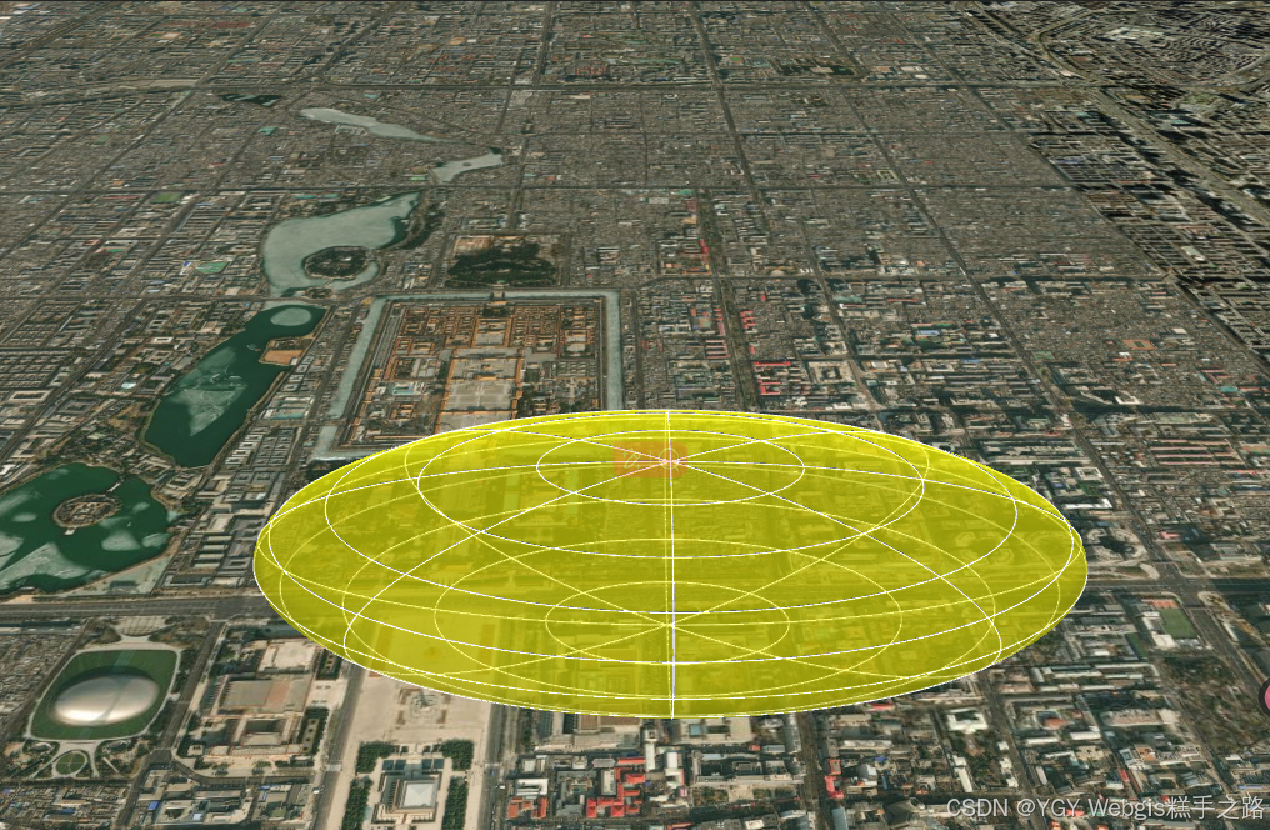
圆柱体(Cylinder)
| 属性 | 类型 | 默认值 | 描述 |
|---|---|---|---|
length | Number | 圆柱体的长度 | |
topRadius | Number | 圆柱体顶部的半径 | |
bottomRadius | Number | 圆柱体底部的半径 | |
heightReference | HeightReference | NONE | 高度参考模式: • NONE - 绝对高度 • CLAMP_TO_GROUND - 贴地 • RELATIVE_TO_GROUND - 相对地面 |
material | MaterialProperty | Color.WHITE | 圆柱体的材质(颜色、纹理、特效等) |
outline | Boolean | false | 是否显示轮廓 |
outlineColor | Color | Color.BLACK | 轮廓的颜色 |
outlineWidth | Number | 1.0 | 轮廓的宽度(像素) |
fill | Boolean | true | 是否填充圆柱体 |
shadows | ShadowMode | ShadowMode.DISABLED | 指定圆柱体是投射还是接收来自光源的阴影 |
distanceDisplayCondition | DistanceDisplayCondition | null | 基于距离的显隐控制 |
numberOfVerticalLines | Number | 16 | 垂直线条数 |
slices | Number | 128 | 切片数 |
基础实例
const cylinder = viewer.entities.add({position: Cesium.Cartesian3.fromDegrees(116.3975, 39.9075, 50),cylinder: {length: 1000, // 圆柱体的长度topRadius: 500, // 顶部半径bottomRadius: 500, // 底部半径material: Cesium.Color.PURPLE.withAlpha(0.5), // 半透明紫色extrudedHeight: 200, // 圆柱体的拉伸高度},
});
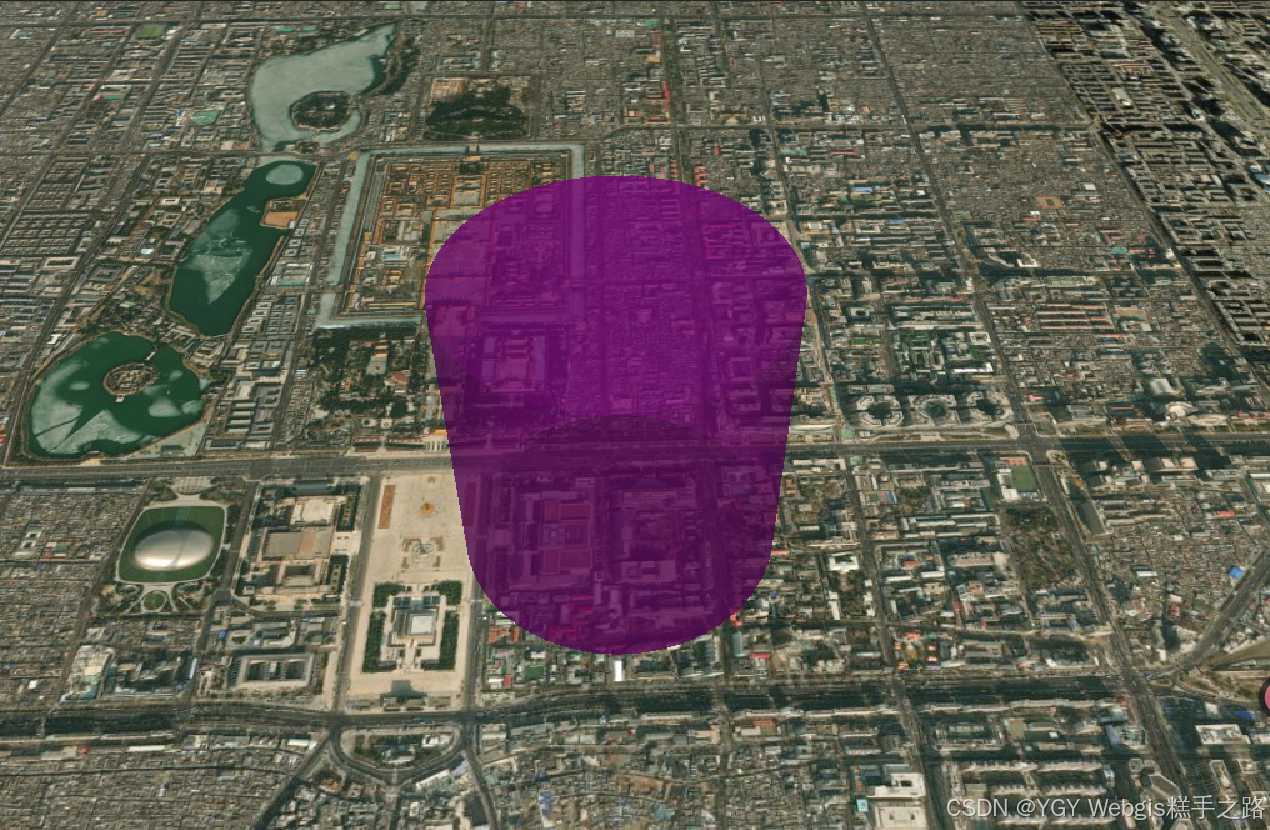
标签(Label)
| 属性 | 类型 | 默认值 | 描述 |
|---|---|---|---|
text | String | 标签的文本内容 | |
font | String | ‘30px sans-serif’ | 标签的字体 |
style | TextStyle | LabelStyle.FILL | 标签的样式 |
fillColor | Color | Color.WHITE | 标签的填充颜色 |
outlineColor | Color | Color.BLACK | 标签的轮廓颜色 |
outlineWidth | Number | 1.0 | 标签的轮廓宽度 |
scale | Number | 1.0 | 标签的缩放比例 |
showBackground | Boolean | false | 是否显示背景 |
backgroundColor | Color | Color.TRANSPARENT | 背景颜色 |
backgroundPadding | Cartesian2 | new Cartesian2(7, 5) | 背景填充 |
heightReference | HeightReference | NONE | 高度参考模式: • NONE - 绝对高度 • CLAMP_TO_GROUND - 贴地 • RELATIVE_TO_GROUND - 相对地面 |
horizontalOrigin | HorizontalOrigin | CENTER | 标签的水平对齐方式: • CENTER - 居中对齐 • LEFT - 左对齐 • RIGHT - 右对齐 |
verticalOrigin | VerticalOrigin | CENTER | 标签的垂直对齐方式: • CENTER - 居中对齐 • BOTTOM - 底部对齐 • TOP - 顶部对齐 |
pixelOffset | Cartesian2 | new Cartesian2(0, 0) | 标签相对于其位置的像素偏移量 |
eyeOffset | Cartesian3 | new Cartesian3(0, 0, 0) | 标签相对于相机的偏移量 |
pixelOffsetScaleByDistance | NearFarScalar | 根据相机距离缩放像素偏移量 | |
scaleByDistance | NearFarScalar | 根据相机距离缩放标签大小 | |
translucencyByDistance | NearFarScalar | 根据相机距离调整透明度 | |
distanceDisplayCondition | DistanceDisplayCondition | 基于距离的显隐控制 | |
disableDepthTestDistance | Number | 用于指定要禁用深度测试的相机的距离 |
基础实例
const label = viewer.entities.add({position: Cesium.Cartesian3.fromDegrees(116.3975, 39.9075, 50),label: {text: "Hello World", // 标签文本font: "30px sans-serif", // 字体style: Cesium.LabelStyle.FILL, // 样式fillColor: Cesium.Color.WHITE, // 填充颜色outlineColor: Cesium.Color.BLACK, // 轮廓颜色outlineWidth: 2, // 轮廓宽度scale: 1.0, // 缩放比例showBackground: true, // 显示背景backgroundColor: Cesium.Color.TRANSPARENT, // 背景颜色backgroundPadding: new Cesium.Cartesian2(7, 5), // 背景填充heightReference: Cesium.HeightReference.CLAMP_TO_GROUND, // 贴地显示horizontalOrigin: Cesium.HorizontalOrigin.CENTER, // 水平对齐方式verticalOrigin: Cesium.VerticalOrigin.BOTTOM, // 垂直对齐方式pixelOffset: new Cesium.Cartesian2(0, -50), // 向下偏移 50 像素eyeOffset: new Cesium.Cartesian3(0, 0, 0), // 相对于相机的偏移量},
});

墙(Wall)
| 属性 | 类型 | 默认值 | 描述 |
|---|---|---|---|
positions | Cartesian3[] | 墙的顶点位置数组 | |
maximumHeights | Number[] | 墙的最大高度数组 | |
minimumHeights | Number[] | 墙的最小高度数组 | |
material | MaterialProperty | Color.WHITE | 墙的材质(颜色、纹理、特效等) |
outline | Boolean | false | 是否显示轮廓 |
outlineColor | Color | Color.BLACK | 轮廓的颜色 |
outlineWidth | Number | 1.0 | 轮廓的宽度(像素) |
fill | Boolean | true | 是否填充墙 |
shadows | ShadowMode | ShadowMode.DISABLED | 指定墙是投射还是接收来自光源的阴影 |
distanceDisplayCondition | DistanceDisplayCondition | 基于距离的显隐控制 | |
granularity | Number | Cesium.Math.RADIANS_PER_DEGREE | 墙的粒度(用于简化墙) |
基础实例
const wall = viewer.entities.add({wall: {positions: Cesium.Cartesian3.fromDegreesArrayHeights([116.3975, 39.9075, 100, 116.4075, 39.9075, 100, 116.4075, 39.9175, 100,116.3975, 39.9175, 100, 116.3975, 39.9075, 100,]),material: Cesium.Color.GREEN.withAlpha(0.5), // 半透明绿色outline: true,outlineColor: Cesium.Color.WHITE,outlineWidth: 2,maximumHeights: [100, 100, 200, 100, 100], // 每个顶点的最大高度minimumHeights: [0, 0, 0, 0, 0], // 每个顶点的最小高度},
});

走廊(Corridor)
| 属性 | 类型 | 默认值 | 描述 |
|---|---|---|---|
positions | Cartesian3[] | 走廊的顶点位置数组 | |
width | Number | 走廊的宽度 | |
height | Number | 走廊的高度(相对于地形) | |
heightReference | HeightReference | NONE | 高度参考模式: • NONE - 绝对高度 • CLAMP_TO_GROUND - 贴地 • RELATIVE_TO_GROUND - 相对地面 |
extrudedHeight | Number | 走廊的拉伸高度(相对于地形) | |
extrudedHeightReference | HeightReference | NONE | 拉伸高度参考模式: • NONE - 绝对高度 • CLAMP_TO_GROUND - 贴地 • RELATIVE_TO_GROUND - 相对地面 |
cornerType | CornerType | ROUNDED | 走廊的拐角类型: • ROUNDED - 圆角 • MITERED - 尖角 |
granularity | Number | Cesium.Math.RADIANS_PER_DEGREE | 走廊的粒度(用于简化走廊) |
material | MaterialProperty | Color.WHITE | 走廊的材质(颜色、纹理、特效等) |
fill | Boolean | true | 是否填充走廊 |
outline | Boolean | false | 是否显示轮廓 |
outlineColor | Color | Color.BLACK | 轮廓的颜色 |
outlineWidth | Number | 1.0 | 轮廓的宽度(像素) |
shadows | ShadowMode | ShadowMode.DISABLED | 指定走廊是投射还是接收来自光源的阴影 |
distanceDisplayCondition | DistanceDisplayCondition | 基于距离的显隐控制 |
基础实例
const corridor = viewer.entities.add({corridor: {positions: Cesium.Cartesian3.fromDegreesArrayHeights([116.3975, 39.9075, 100, 116.4075, 39.9075, 100, 116.4075, 39.9175, 100,]),width: 100, // 走廊宽度height: 50, // 走廊高度material: Cesium.Color.ORANGE.withAlpha(0.5), // 半透明橙色extrudedHeight: 20, // 走廊拉伸高度outline: true,outlineColor: Cesium.Color.WHITE,outlineWidth: 2,},
});
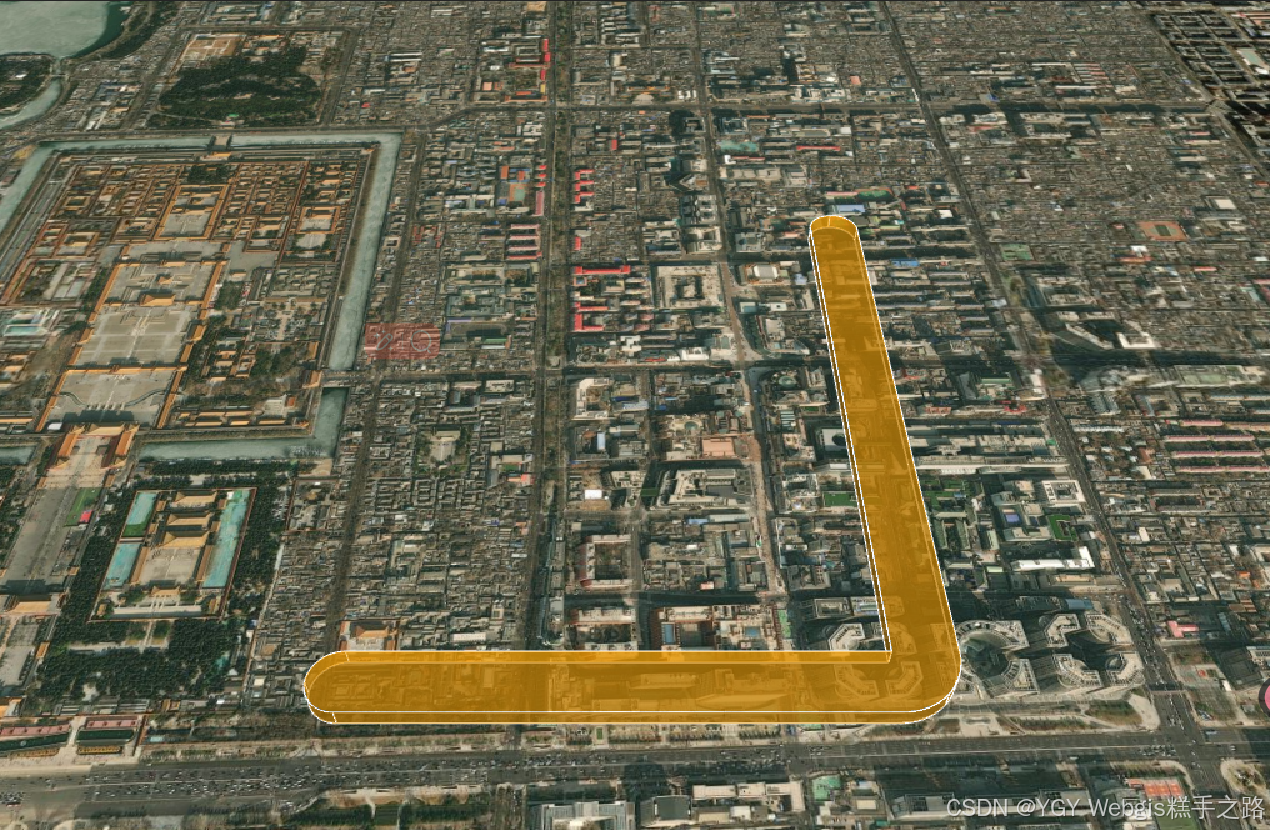
路径(Path)
| 属性 | 类型 | 默认值 | 描述 |
|---|---|---|---|
width | Number | 1.0 | 路径的宽度 |
resolution | Number | 60 | 路径的分辨率 |
material | MaterialProperty | Color.WHITE | 路径的材质(颜色、纹理、特效等) |
leadTime | Number | 路径的前导时间 | |
trailTime | Number | 路径的后拖时间 | |
distanceDisplayCondition | DistanceDisplayCondition | 基于距离的显隐控制 |
性能优化建议
1. 实体数量控制
- 当实体数量超过 1000 时,考虑使用
BillboardCollection和Primitive等底层 API - 利用
DataSource的clustering功能聚合大量实体:
dataSource.clustering.enabled = true;
dataSource.clustering.pixelRange = 40; // 聚合像素范围
dataSource.clustering.minimumClusterSize = 5; // 最小聚合数量
2. 属性优化
-
避免使用
CallbackProperty(尤其是高频更新的),优先使用SampledProperty -
对于静态属性,直接赋值而非使用属性对象:
// 推荐 entity.point.pixelSize = 10;// 不推荐(除非需要动态变化) entity.point.pixelSize = new Cesium.ConstantProperty(10);
3. 内存管理
-
及时移除不再需要的实体:
// 移除单个实体 viewer.entities.remove(entity);// 移除所有实体 viewer.entities.removeAll();// 移除数据源中的实体 dataSource.entities.removeAll(); -
对于临时效果(如粒子系统),设置
lifetime自动销毁
4. 渲染优化
-
合理设置
distanceDisplayCondition控制远距离实体的显示:entity.distanceDisplayCondition = new Cesium.DistanceDisplayCondition(100, // 最小可见距离(米)5000 // 最大可见距离(米) ); -
使用
disableDepthTestDistance解决标签遮挡问题:entity.label.disableDepthTestDistance = Number.POSITIVE_INFINITY;
常见问题解答
Q1: 实体位置和模型位置有什么区别?
A1: 实体的position属性定义了实体的局部坐标系原点,而模型的modelMatrix定义了模型相对于实体原点的变换。对于简单使用,直接设置position即可;当需要复杂变换时,可以通过modelMatrix实现模型的平移、旋转和缩放。
Q2: 如何实现实体的点击事件?
A2: 使用ScreenSpaceEventHandler监听鼠标点击,并通过scene.pick方法检测实体:
const handler = new Cesium.ScreenSpaceEventHandler(viewer.scene.canvas);
handler.setInputAction(function (click) {const pickedObject = viewer.scene.pick(click.position);if (Cesium.defined(pickedObject) &&pickedObject.id instanceof Cesium.Entity) {const entity = pickedObject.id;console.log("点击了实体:", entity.name);// 显示实体信息面板等操作}
}, Cesium.ScreenSpaceEventType.LEFT_CLICK);
Q3: 实体属性的优先级是怎样的?
A3: Cesium 实体系统的属性优先级从高到低为:
- 实体的具体属性(如
point、polyline等) - 实体的公共属性(如
position、orientation等) - 父实体的继承属性
- 数据源的默认样式
